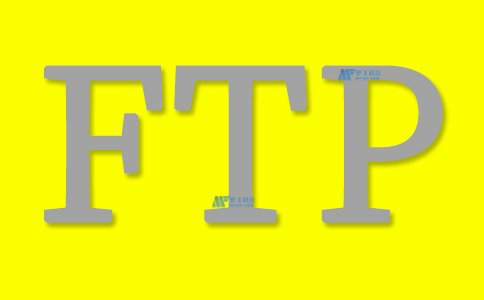在管理FTP服务器时,日志记录是一项重要的功能,它能帮助管理员监控和跟踪文件传输活动,确保数据安全并进行故障排除。本文将详细介绍如何在美国的FTP服务器上配置日志记录,包括选择合适的FTP服务器软件、配置日志选项以及查看日志文件。

1. 选择FTP服务器软件
在开始配置日志记录之前,首先需要选择合适的FTP服务器软件。常见的FTP服务器软件包括:
- FileZilla Server:开源且易于使用,适合小型企业。
- vsftpd:一款高性能的Linux FTP服务器,广泛用于Unix/Linux系统。
- IIS FTP Server:Windows服务器环境中内置的FTP服务器,适合Windows用户。
根据自己的需求和操作系统选择合适的软件是第一步。
2. 配置日志选项
2.1 FileZilla Server
如果使用FileZilla Server,可以按照以下步骤配置日志记录:
- 打开FileZilla Server界面,进入“编辑”菜单,选择“设置”。
- 在左侧菜单中找到“日志”,点击后可以看到多个选项。
- 选择“启用日志记录”,并指定日志文件的保存路径。
- 可以配置日志的详细程度,例如选择记录连接、断开、传输等信息。
- 点击“确定”保存设置。
2.2 vsftpd
对于vsftpd用户,配置日志记录相对简单:
- 编辑vsftpd的配置文件,通常位于/etc/vsftpd.conf。
- 添加或修改以下行以启用日志记录:
xferlog_enable=YES xferlog_file=/var/log/vsftpd.log xferlog_std_format=YES
- 保存文件并重启vsftpd服务以应用更改:
sudo systemctl restart vsftpd
2.3 IIS FTP Server
在Windows IIS FTP服务器上,配置日志记录的步骤如下:
- 打开IIS管理器,找到目标FTP站点。
- 在“FTP功能视图”中,选择“FTP日志”。
- 勾选“启用日志记录”,并选择日志文件的格式(例如W3C)。
- 设置日志文件的存储位置,确认后点击“应用”。
3. 查看日志文件
日志文件是监控和分析FTP活动的重要工具。访问日志文件的方法因操作系统和FTP服务器软件而异:
- FileZilla:直接在设置中指定的路径查找日志文件。
- vsftpd:使用命令行查看日志:
cat /var/log/vsftpd.log
- IIS FTP Server:通过文件资源管理器导航到日志文件所在目录,使用文本编辑器打开。
4. 日志管理与分析
定期检查和分析日志文件是确保FTP服务器安全和性能的关键。可以使用以下方法进行日志管理:
- 定期清理:设置自动清理机制,避免日志文件过大。
- 监控工具:使用专门的日志分析工具(如AWStats)来可视化和分析日志数据。
- 安全审计:定期审查日志,识别异常活动,及时采取措施。
结论
在美国的FTP服务器上配置日志记录不仅能够提升服务器的安全性,还能帮助管理员有效地进行故障排除和性能监控。通过选择合适的FTP服务器软件并合理配置日志选项,您可以轻松掌握FTP活动动态,从而为数据安全保驾护航。